笔记本电脑常见故障解决方法【开机黑屏报错】


电脑开机黑屏显示英文报错是电脑常见故障之一,那么黑屏时屏幕上的这些报错都意味着什么?如何解决呢?下面让我们一起来一探究竟吧!
拓展阅读:
蓝屏故障
无法开机
重启故障
笔记本电脑品牌选购推荐
- 笔记本电脑选购攻略【苹果篇】
- 笔记本电脑选购攻略【联想篇】
- 笔记本电脑选购攻略【戴尔外星人篇】
- 笔记本电脑选购攻略【华硕、ROG篇】
- 笔记本电脑选购攻略【惠普篇】
- 笔记本电脑选购攻略【小米篇】
- 笔记本电脑选购攻略【华为篇】
以下是正文内容,你可以点击目录与您电脑上显示的英文报错相符的标题,以查看相应的解决方案(以报错提示的字母顺序排序)
温馨提示 :以下操作仅供尝试修复,若以下方案无效,建议您报修。
1、开机黑屏报错“A disk read error occurred Press Ctrl+Alt+Del to restart”
故障现象:
开机报错: A disk read error occurred Press Ctrl+Alt+Del to restart (硬盘读取错误),需要按Ctrl+Alt+Del重启,如下图:

故障原因:
该报错是由于计算机自检硬盘存在安全范围值以外的问题。
解决方案:
出现这种报错,如果按Ctrl+Alt+Del重启之后还可以正常进入系统,可以 备份硬盘中个人重要数据 后,恢复或重装系统试一下,如果无效建议报修检测硬盘。
如果已经无法进入系统,有重要数据的情况需要联系维修人员看是否可以抢救数据(数据恢复会涉及费用)。
2、开机黑屏报错“A Hyper Transport sync flood error occurred on last boot”
故障现象:
开机报错: A Hyper Transport sync flood error occurred on last boot ,如下图:

故障原因:
该报错一般是开机报AMD的HT总线错误。
解决方案:
如果这个报错出现在AMD平台上,这个故障实际上是个软故障,如果是WIN7或WIN10系统,使用随机预装系统和驱动就好了,如果一定要装XP,可以升级声卡驱动到最新的公版(6.1以上)
如果无效或是其他机型,建议您报修让工程师检测处理。
3、开机黑屏报错“BOOTMGR image is corrupt.The system cannot boot”
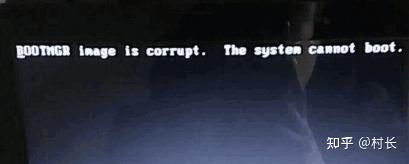
故障现象:
开机报错: BOOTMGR image is corrupt.The system cannot boot (启动管理器损坏,系统无法启动)
故障原因:
该报错一般是系统启动文件损坏导致。
解决方案:
需要通过 备份数据 后恢复系统或者重新安装系统来解决。
4、开机黑屏报错“BOOTMGR is compressed”

故障现象:
开机报错:BOOTMGR is compressed
如下图:
故障原因及解决方案:
这是系统所在分区被压缩导致,我们可以启动PE,将分区解压缩来排除故障。
1、启动PE,打开计算机,找到系统所在磁盘,右击选择属性;

2、在常规选项卡中去掉压缩此驱动器以节约磁盘空间(C)前面方框中的对勾,点击确定后,重启计算机故障排除。

若以上方案无效,建议您自助预约报修
5、开机黑屏报错“BOOTMGR is missing”
故障现象:
开机报错:BOOTMGR is missing
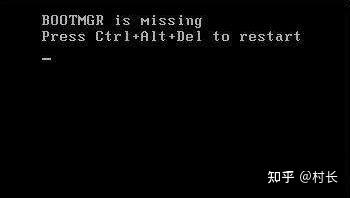
故障原因及解决方案:
Windows启动时报错“Bootmgr is missing”,是因为系统活动分区设置错误或者被破坏导致,建议您:
1、将第一个分区设置为活动分区,具体操作方法如下, https:// zhuanlan.zhihu.com/p/56 5860447 然后重启测试;
2、如果激活分区无效,您可以 备份好重要数据 ,通过联想一键恢复还原预装系统或者重新安装Windows系统。
6、开机黑屏报错“check media”或“checking media”

故障现象:
开机报错: check media 或 checking media
故障原因:
该报错是开机未找到正确的启动项。
解决方案:
1、您可以开机等屏幕亮起后连续点击键盘F12键,如能看到硬盘则选择硬盘启动,若可以正常进入系统,可在重启后连续点击F1(部分机型为F2)键进入Bios,找到Startup或Boot菜单,选择Primary Boot Sequence选项,按"+"或"-"键 将硬盘调整为第一引导项 。
2、若F12启动菜单 可以看到硬盘 ,但选择硬盘后无法进系统,建议 备份数据 ,恢复或者重装系统。
3、若F12启动菜单 看不到硬盘 或者重装系统无效,建议您报修检测硬件。
7、开机黑屏报错“CMOS datetime not set ”或“ CMOS Battery Low CMOS Checksum Bad”
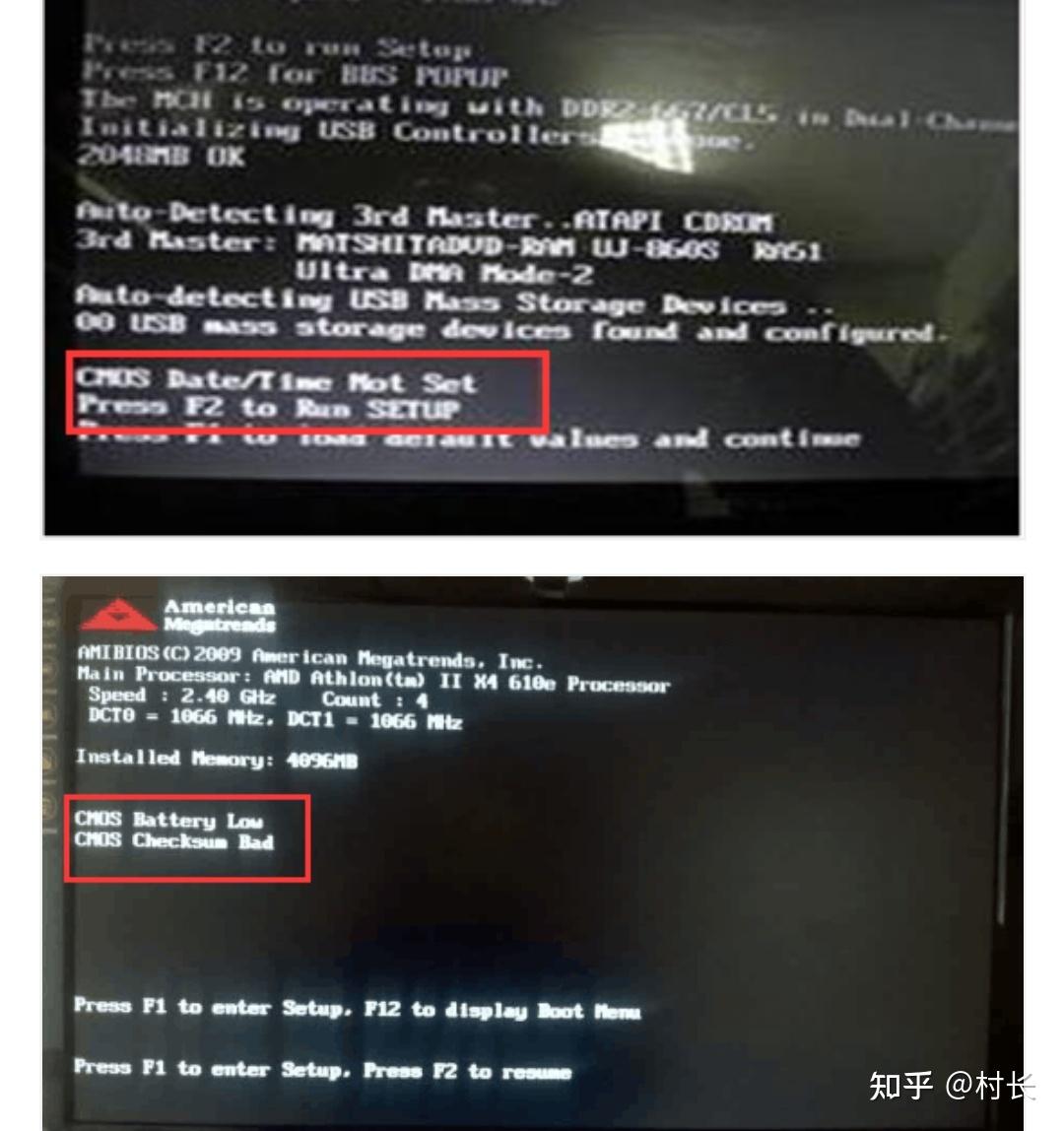
故障现象:
开机报错: CMOS date/time not set ( CMOS 时间和日期没有设置)或 CMOS Battery Low CMOS Checksum Bad ( CMOS 电池低,CMOS 校验失败)
故障原因:
该报错一般是 coms 电池没电或者主板故障导致。
解决方案:
1、打开机箱, 小心操作注意非损 ,尝试拿掉COMS电池,拔掉主机后所有连接线,长按开机键10秒左右,重复三次操作,释放静电后,装上电池再次开机尝试。
2、进入bios设置正确的时间后保存退出尝试,如果无效建议报修处理。
8、开机黑屏报错“CMOS Settings Wrong”

故障现象:
开机报错: CMOS Settings Wrong,CMOS Date/Time Not Set (CMOS设置错误,CMOS日期/时间未设置)
故障原因:
该报错是由于CMOS设置错误。
解决方案:
出现这种报错,您可以尝试开机后连续点击F1(部分机型为F2)键进入Bios,按F9回车, 恢复Bios默认设置 ,然后重新设置正确的日期和时间,再按F10保存退出,等待机器重启。如果无效,建议报修检测硬件。
9、开机黑屏报错“Default Boot Device Missing or Boot Failed”
故障现象:
开机报错:Default Boot Device Missing or Boot Failed
如下图:

故障原因及解决方案:
“Default Boot Device Missing or Boot Failed” 说明电脑没有找到可启动的设备。如果是已经安装好系统的情况下仍然出现此提示,请按以下步骤进行:
1、关闭电脑,然后移除所有外部设备(如:U盘、移动硬盘、存储卡等)后再开机测试;
2、重启电脑进入BIOS检查电脑的启动项,硬盘是否是第一启动项,可以调整硬盘为第一启动项尝试,设置后保存退出并重启测试
3、请使用Windows PE对系统盘分区进行激活,然后重启测试, 使用PE设置系统活动分区的操作方法 https:// zhuanlan.zhihu.com/p/56 5860447
4、如果激活分区无效,您可以备份好重要数据,通过联想一键恢复还原预装系统或者重新安装Windows系统。
10、开机黑屏报错“Error 0135:Fan failure ”
报错信息:
1、Error 0135:Fan failure
2、Error 0135:CPU Fan failed
3、Error 0135:CPU Fan 2 failed
4、Error 0135:System Fan failed

故障原因:
CPU风扇或机箱风扇有问题
解决方案:
1、开机进入BIOS,按F9恢复BIOS默认,再按F10保存退出,看机器重启后是否正常。
2、听机器内部是否有异常响声,确认一下是否有异物落入机器内部。如当前使用的是台式机,且您非常熟悉开箱操作,可在关机断电后打开机箱检查CPU风扇或机箱风扇连接是否正常,观察CPU风扇或机箱风扇转动是否正常,并尝试清理CPU风扇或机箱风扇灰尘。
注:小心操作,清理时注意固定风扇螺丝是否紧固正常。
3、若风扇转动异常或清理无效,建议您报修。
11、开机黑屏报错“Error 0162:Setup data integrity check failure”
故障现象:
开机报错: Setup data integrity check failure (BIOS更新改了之前的设置),如下图:
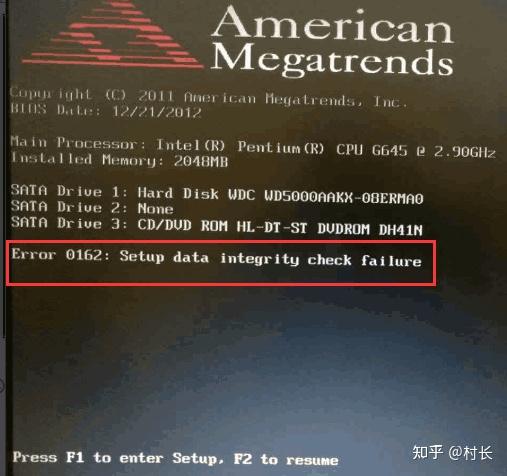
故障原因:
此情况通常为CMOS掉电导致的时间复位
解决方案:
1、出现error后,按 F1 进 BIOS 设置, 按F9恢复默认值 后, 重新设置CMOS时间及日期, 然后 按F10保存 测试。
2、如果是预装 Win10系统,按F1进入 BIOS,将 CSM 选项调整为 Disabled。
如果以上方案无效,建议报修检测。
12、开机黑屏报错“Error 0164:Memory size decreaserd”
故障现象:
开机报错: Error 0164:Memory size decreaserd (内存大小减少了),如下图:

故障原因:
该报错一般是由于内存大小有变动,bios无法识别导致的。
解决方法:
建议进入BIOS后F9恢复BIOS默认值,然后F10保存退出尝试,无效的话建议报修检测具体原因( 注:恢复bios前请确认硬盘模式和引导模式等设置,恢复后需要修改回恢复前的状态 )。
13、开机黑屏报错“Error 0199:System Security-Secrtity password retry count exceded on last boot”
注:硬盘密码忘记一定不能清除CMOS,否则会导致无法重设硬盘密码,硬盘将报废!
故障现象:
开机报错: Error 0199:System Security-Secrtity password retry count exceded on last boot ,如下图:
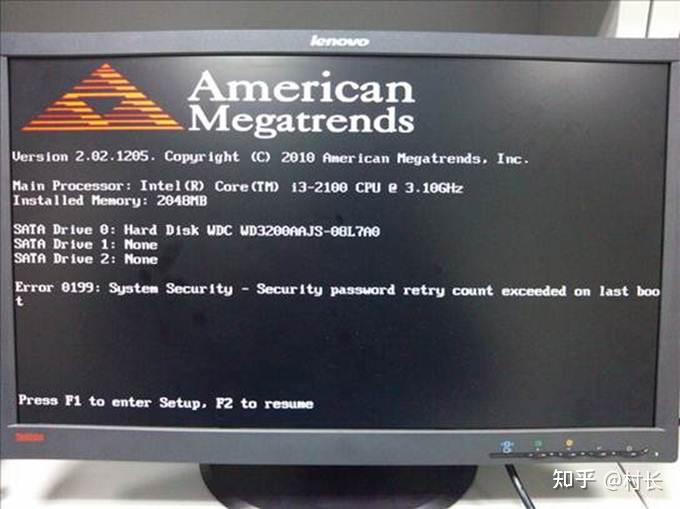
故障原因:
0199报错为密码输入错误三次后机器报警,重启后出现,有两种情况会引起0199报错:
1、开机密码输入错误;
2、硬盘密码输入错误;
解决方案:
一、需要先确认之前设置了哪类密码,可以在此界面按F2,会显示出设置的密码类型,或者F1进入BIOS,不作操作直接F10保存退出,机器重启后也会显示出设置的是何密码,如下图:
1、设置了开机密码:
此界面下输入正确的开机密码,可以正常启动计算机;
如果不知道此密码,需要您向设置密码的相关人员进行核实或者送到服务站检测维修。
2、设置了硬盘密码:
此界面下输入正确的硬盘密码后即可正常启动系统;
如果不知道此密码,需要您向设置密码的相关人员进行核实或者送到服务站检测维修。
14、开机黑屏报错“ERROR 0200:Failure Fixed Disk 0”
故障现象:
开机报错: ERROR 0200:Failure Fixed Disk 0 (磁盘0错误),如下图:

故障原因:
该报错是由于硬盘无法引导。
解决方案:
1、确认bios设置正确,您可在开机后连续点击键盘F1(部分机型为F2)键进入Bios,如当前使用Win7系统,则找到Bios下的Exit选项中的OS Optimized Defaults选项应为Disabled,如使用Win10系统则改为Enabled,Win7的Startup下的引导方式为Legacy,Win10为UEFI。 选择Primary Boot Sequence选项,按"+"或"-"键将硬盘调整为第一引导项。 然后按F10保存退出,等待机器重启。
2、若无效建议您 备份硬盘数据 恢复或重新安装系统,或者尝试开机敲F10选择storage test检测一下硬盘(部分机型带有F10硬件检测工具)。
3、若重装系统无效或者检测硬盘有报错,建议您报修。
15、开机黑屏报错“ERROR 0210 :Stuck key…”或“Keyboard Stuck Key “
故障现象1、
开机报错:ERROR 0210 :Stuck key 2B,如下图:

说明:
0210:Stuck Key 后面有两个16进制代码,对应按键,如下图:例如上图报错0210:Stuck Key 2B报错对应键值为“\”。

故障现象2、
开机报错:Keyboard Stuck Key,如下图:

解决方案:
1、若是0210报错,根据16进制代码找到对应按键,多按几次,然后重新开机测试;
2、建议去掉键盘贴膜等附件后重新开机测试;
3、检查键盘是否有按键卡滞,或者未弹起,如有则将其复位后重新开机测试;
4、检查键盘外观是否有异物进入,如有则清除异物后重新开机测试;
5、去掉电源及电池,空按主机电源开关,释放残余电荷后重新开机测试;
6、若仍未解决,建议您预约报修让服务站工程师检测处理。
16、开机黑屏报错“Error 0211:Keyboard not found”
故障现象:
开机报错: Error 0211:Keyboard not found ,如下图:

故障原因:
该报错是由于开机未检测到键盘。
解决方案:
出现这种报错,您先查看是否连接了键盘,或者关机断电后移除键盘重新连接后开机测试,如果确定已正常连接键盘,也可以测试F1(部分机型为F2)能否进入bios,如果无法进入,更换键盘测试,如果均无效建议预约报修检测硬件。
17、开机黑屏报错“Error 00CE:Machine type and serial number are invalid”
故障现象:
开机报错: Error 00CE:Machine type and serial number are invalid (机器型号和主机编号无效),如下图:

故障原因:
该报错是bios机器型号和主机编号失效的提示,一般是由于刷新bios或者更换主板导致。
解决方案:
如果近期有刷新bios或者更换过主板,则是由于更新bios或者更换主板bios没有刷好导致的,建议联系服务站处理;如果没有刷新过bios或者更换过主板,建议报修检测具体原因。
18、开机黑屏报错“Error 1802:Unauthorized network card is plugged in…”
故障现象:
开机报错: Error 1802:Unauthorized network card is plugged in-Power off and remove the network card.
翻译:插入了未经认证的网卡- 关闭电源并卸下网卡。
如下图:

故障原因:
Error 1802:Unauthorized network card is plugged in...,此报错 一般是主板BIOS不支持网卡导致,也就是BIOS的白名单没有这个型号的网卡。
解决方案:
1、如果您有新加装的网卡设备,建议您关闭电源并卸下网卡后重新开机测试;
2、如果您最近更换过主板,可能是新主板的BIOS版本较低导致的,建议您联系服务站工程师升级BIOS(升级BIOS有风险,不建议自行升级);
3、如果没有更换过主板也没有加装过网卡,建议您尝试进入BIOS,按F9恢复BIOS默认值后按F10保存退出后重新开机测试;
19、开机黑屏报错“Error 1962:No operating system found”
报错信息:
Error 1962:No operating system found .Press any key to repeat boot sequence.

原因分析:
一、基本输入/输出系统(BIOS)没有检测到硬盘。
二、硬盘损坏。
三、物理硬盘驱动器具有一个不正确的主引导记录(MBR)。
注意:一些第三方程序或磁盘损坏可以破坏一个MBR。
解决方案:
一、 检查是否已经插入外设 ,比如U盘,移动硬盘等,光驱中是否有光盘也要进行查看,有的话 去掉 后再重新开机。
二、进入BIOS检查电脑的启动项,硬盘是否是第一启动项,可以 调整硬盘为第一启动项 尝试,尝试修改引导模式切换 UEFI 或 Legacy 引导,无效也可恢复BIOS默认值尝试。
三、建议小心操作, 注意非损 ,打开机箱重新 插拔下硬盘连接线 。
四、此报错出现的原因也会是使用GHOST光盘/U盘装系统未安装成功导致,建议 备份数据 后 更换安装版系统尝试重新安装 。
五、您也可以尝试重启电脑,在开机过程中,不停的点击 F10 ,进入检测界面,如果电脑自带检测工具,可以 检测一下硬盘是否存在异常 ,协助排查故障。
20、开机黑屏报错“Error loading operating system”
故障现象:
开机报错:Error loading operating system
如下图:

故障原因:
“Error loading operating system”表示“载入系统时出错”,主要原因是主引导的扇区的损坏或者信息的错乱导致的。
解决方案:
1、关闭电脑,然后移除所有外部设备(如:U盘、移动硬盘、存储卡等)后再开机测试;
2、请使用Windows PE对系统盘分区进行激活,然后重启测试,使用PE设置系统活动分区的操作方法: https:// zhuanlan.zhihu.com/p/56 5860447
3、如果激活分区无效,您可以 备份好重要数据 ,通过联想一键恢复还原预装系统或者重新安装Windows系统。
21、开机黑屏报错“Error ATA Device configuration Change Has occurred”
故障现象:
开机报错: Error ATA Device configuration Change Has occurred (ATA设备配置更改错误),如下图:

故障原因:
该报错是由于硬盘或者光驱设置被改变。
解决方案:
1、出现这种报错,建议您先核实是否更新或者更换过硬件。
2、如果没有,您可在开机后连续点击键盘F1(部分机型为F2)键进入Bios,如当前使用Win7系统,则找到Bios下的Exit选项中的OS Optimized Defaults选项应为Disabled,Startup下的引导方式为Legacy。
3、如使用Win10,则Bios下的Exit选项中的OS Optimized Defaults选项Enabled,Startup下的引导方式为UEFI。
4、如果无效建议预约报修检测硬件。
22、开机黑屏报错“EFI PXE 0 for IPv4… ”或“EFI Network 0 for IPv4…”
故障现象:
开机报错:EFI PXE 0 for IPv4…或EFI Network 0 for IPv4…,如下图:

故障原因:
如果电脑没有安装系统,或者电脑没有找到可引导的设备(硬盘、U盘、光驱等),就会自动跳转至PXE网络引导。
解决方案:
1、进入BIOS Setup设置界面,然后禁用PXE网络引导功能后保存退出测试;
笔记本进入BIOS
1、请将电脑开机进入系统,并执行“重启”(若电脑已无法开机进入系统,请将电脑强制关机后,重新开机)
2、紧接着,快速、连续按键盘的“F1”按键,即可进入BIOS界面。
此外,部分机型还可使用以下方法:在开机时不停的敲击回车键(Enter),屏幕上会显示一个功能菜单,有15秒时间选择需要的功能,此时按下“F1键”即可进入BIOS设置界面
ESC:恢复正常启动
F1 :进入BIOS设置界面
F10:进入硬件检测
F11:进入一键恢复系统
F12:选择引导驱动器
2、若无效,请通过Windows PE环境,将C盘(即:系统盘)设置为活动分区后再测试; 使用PE设置系统活动分区的操作方法: https:// zhuanlan.zhihu.com/p/56 5860447
3、如果仍然无效,建议您 备份好重要数据 ,可通过联想一键恢复还原到出厂状态;您也可以选择重新安装Windows系统;
若以上方案无效,建议您自助预约报修
23、开机黑屏报错“floppy disk fail” 或“ A:drive error”
故障现象:
开机报错: floppy disk fail 或 A:drive error (软驱报错),需要按Ctrl+Alt+Del重启,如下图:
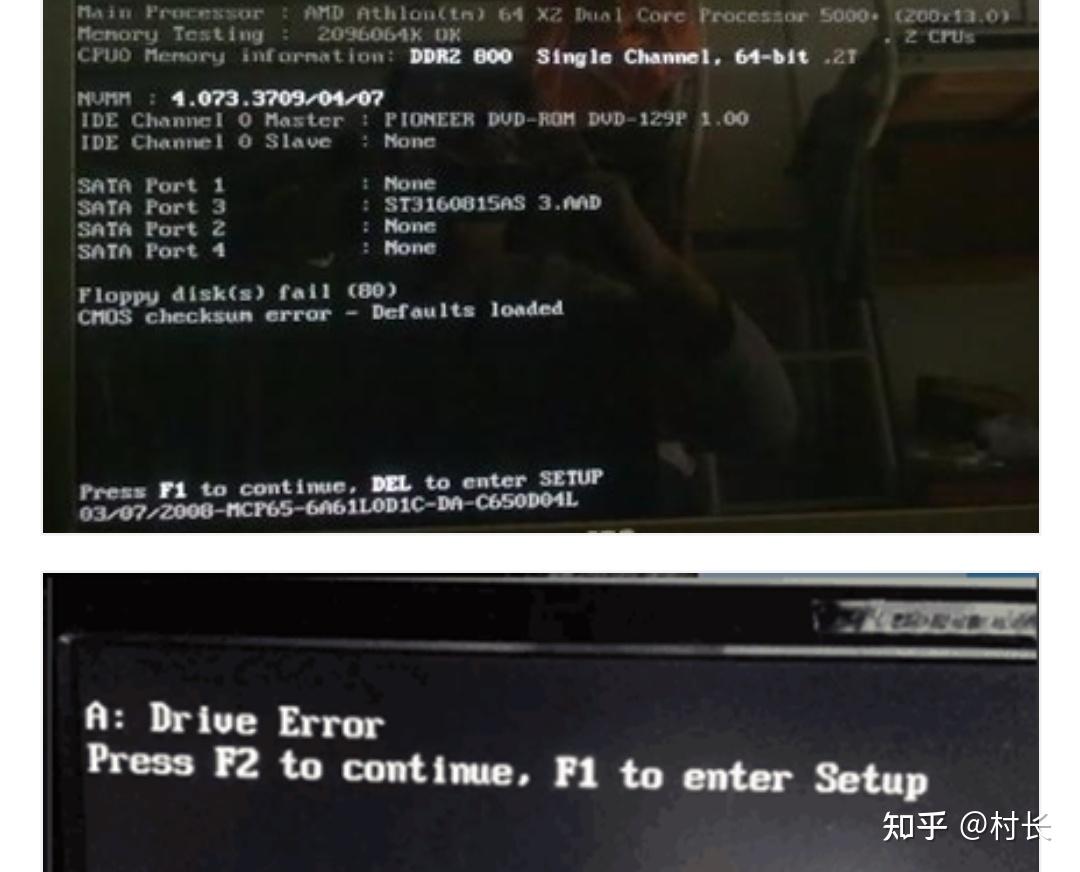
故障原因:
该报错一般是由于从软驱启动失败。
解决方案:
1、如果出现“floppy disk fail”这种报错,您可开机后连续点击F1(部分机型为F2)键进入Bios,找到Devices下的Floppy driver选项改为disabled。如果无效您可在Bios下找到startup或boot选项,找到Primary Boot Sequence菜单,按"+"或"-"键将硬盘调整到第一启动项。
2、如果出现“A:drive error”这种报错,与软驱报错类似,但是如果出现报错的机器没有软驱的设置,您可以进入系统后右击本地磁盘C选择属性,点击工具,选择查错检查磁盘,如果没有报错建议 备份数据 恢复或重新安装系统,如果有报错或重装系统无效建议预约报修检测硬件。
24、开机黑屏报错“Free DOS”
故障现象:
开机报错: Enter new date 或者最上方有 FreeDOS 字样 ,如下图:

故障原因:
该报错是由于出厂只有DOS系统。
解决方案:
如果您的机器开机提示"Free DOS"则表示您的机器现在运行的是 DOS 系统,如果是刚开箱的机器则表示出厂不带windows 操作系统。 需要您自己准备 window 系统镜像安装系统后使用,建议使用纯净版镜像安装。
25、开机黑屏报错“Hard Disk:S.M.A.R.T. Status Bad”
故障现象:
开机报错: Hard Disk:S.M.A.R.T. Status Bad ,如下图:

故障原因:
该报错是由于支持 S.M.A.R.T 技术的硬盘可以通过硬盘上的监测指令和主机上的监测软件对磁头、盘片、马达、电路的运行情况、历史记录及预设的安全值进行分析、比较。当出现安全值范围以外的情况时,就会自动向用户发出警告。
解决方案:
出现此类报错,如您方便操作可先进入PE系统或将此硬盘外接至其他主机 备份数据 ,尝试恢复或重装系统,若无效建议您预约报修检测硬件。
26、开机黑屏报错“Invalid system disk.Replace the disk,and then press any key”
故障现象:
开机报错: Invalid system disk.Replace the disk,and then press any key (无效的系统磁盘。请更换磁盘,然后按任意键),如下图:

故障原因:
该报错是由于开机未检测到正确的启动项,或者启动项中没有系统或系统已损坏。
解决方案:
1、如果您是插入了光盘或U盘想要安装系统时出现这种报错,建议您先确认一下使用的光盘或U盘里是否有正常能启动的系统镜像,如果有,您可以在重启后连续点击F1(部分机型为F2)键进入Bios,找到Startup或Boot菜单,选择Primary Boot Sequence选项,按"+"或"-"键将安装盘调整为第一引导项,然后按F10保存退出,等待重启试一下。
2、如果您是在已经有操作系统,但启动系统时出现这种错误,建议您关机断电后移除全部非标配部件,台式机只保留电源线和显示信号线开机测试。您也可以开机等屏幕亮起后连续点击键盘F12键,如果能看到硬盘则选择硬盘启动。
3、如果可以正常进入系统,可在重启后连续点击F1(部分机型为F2)键进入Bios,找到Startup或Boot菜单,选择Primary Boot Sequence选项,按"+"或"-"键将硬盘调整为第一引导项,然后按F10保存退出,等待重启试一下。
4、如果无效建议 备份数据 后恢复或重装系统。
5、如果上述方法均无效建议您预约报修检测硬件。
27、开机黑屏报错“Invalid Partition Table”
故障现象:
电脑开机提示:Invalid Partition Table错误,无法进入系统。如下图:

原因分析:
该故障的原因一般是硬盘主引导记录中的分区表有错误,系统规定只能有一个分区为活动分区,若分区表中含有多个活动分区标志时,主引导程序会给出Invalid partion table的错误提示。
解决方案:
1、使用硬盘修复系统修复损坏的分区表,以下使用DiskGenius介绍修复此问题。
提示:操作前请务必备份硬盘上的重要数据,此操作有风险,需要在专业人士指导下慎重操作。
2、WINPE环境下运行DiskGenius,进入DiskGenius软件界面后,点击硬盘,右键选择重建主引导记录(MBR);
3、屏幕将会有提示重建,点击是;
4、确认操作后,重启电脑,基本可解决这个问题;
5、如以上操作仍然无法修复,建议重建分区并安装全新操作系统。
28、开机黑屏报错“Missing operating system”
故障现象:
开机报错:Missing operating system
如下图:

故障原因及解决方案:
“Missing operating system” 说明电脑没有找到可启动的系统。如果是已经安装好系统的情况下仍然出现此提示,请按以下步骤进行:
1、关闭电脑,然后移除所有外部设备(如:U盘、移动硬盘、存储卡等)后再开机测试;
2、重启电脑进入BIOS检查电脑的启动项,硬盘是否是第一启动项,可以调整硬盘为第一启动项尝试,设置后保存退出并重启测试
3、请使用Windows PE对系统盘分区进行激活,然后重启测试, 使用PE设置系统活动分区的操作方法: https:// zhuanlan.zhihu.com/p/56 5860447
4、如果激活分区无效,您可以 备份好重要数据 ,通过联想一键恢复还原预装系统或者重新安装Windows系统。
若以上方案无效,建议您自助预约报修或联系服务站协助检修。
29、开机黑屏报错“No bootable device”
故障现象:
开机报错:No bootable device
如下图:
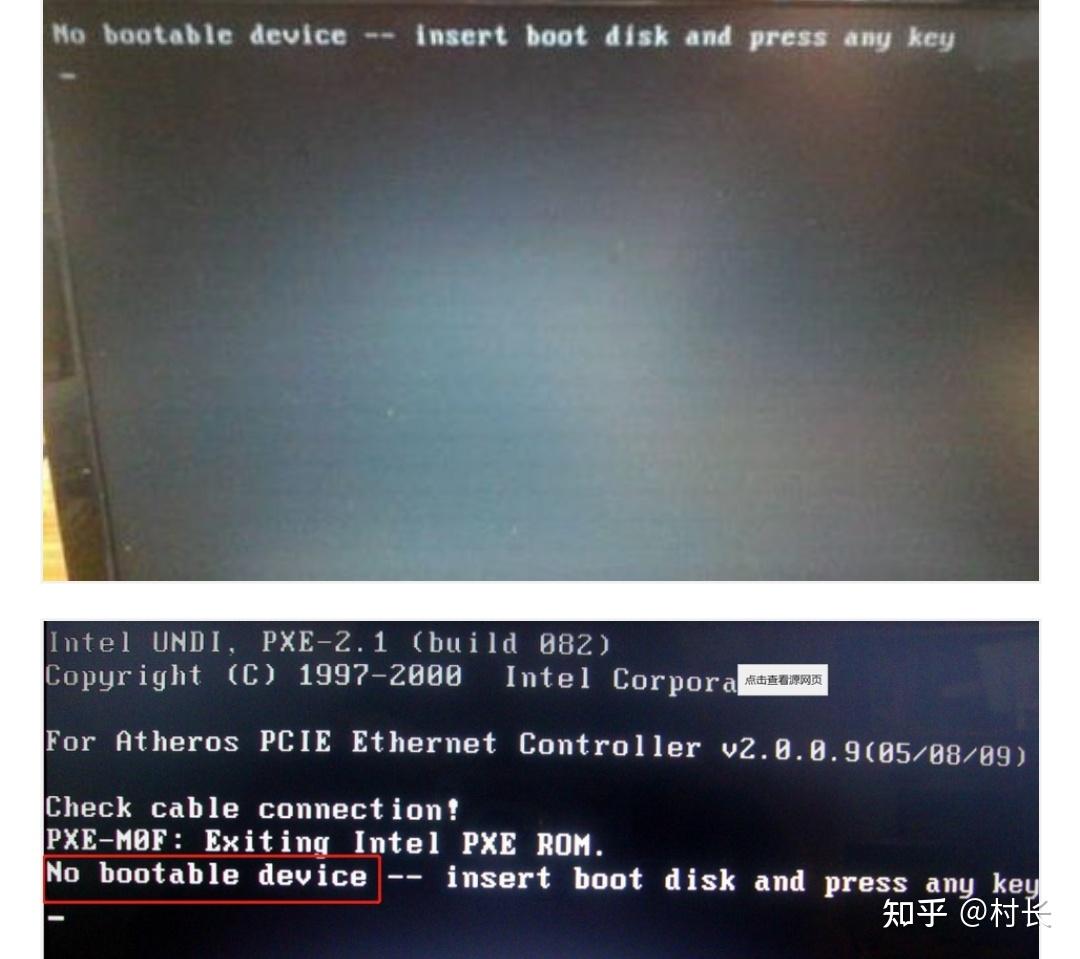
故障原因及解决方案:
“No bootable device” 说明电脑没有找到可启动的设备。如果是已经安装好系统的情况下仍然出现此提示,请按以下步骤进行:
1、关闭电脑,然后移除所有外部设备(如:U盘、移动硬盘、存储卡等)后再开机测试;
2、重启电脑进入BIOS检查电脑的启动项,硬盘是否是第一启动项,可以调整硬盘为第一启动项尝试,设置后保存退出并重启测试
3、请使用Windows PE对系统盘分区进行激活,然后重启测试,分区方法: https:// zhuanlan.zhihu.com/p/56 5860447
4、如果激活分区无效,您可以备份好重要数据,通过联想一键恢复还原预装系统或者重新安装Windows系统。
若以上方案无效,建议您自助预约报修
30、开机黑屏报错“OEMSF is compressed”
故障现象:
开机报错:OEMSF is compressed
如下图:

故障原因及解决方案:
Windows启动时报错“OEMSF is compressed”, 这一般是系统所在分区被压缩导致,建议您:
一、我们可以启动PE,将分区解压缩来排除故障
1、启动PE,打开计算机,找到系统所在磁盘,右击选择属性;
2、在常规选项卡中去掉压缩此驱动器以节约磁盘空间(C)前面方框中的对勾,点击确定后,重启计算机故障排除。
二、如果您没有PE工具或者上述方案尝试无效,您可以 备份好重要数据 ,通过联想一键恢复还原预装系统或者重新安装Windows系统。
若以上方案无效,建议您自助预约报修
31、开机黑屏报错“Primary master hard disk fail”
故障现象:
开机报错: Primary master hard disk fail (检测硬盘存在故障),需要按F1才可以进入,如下图:

故障原因:
该报错是由于计算机自检硬盘存在安全范围值以外的问题。
解决方案:
出现这种报错,如果按F1还可以正常进入系统,建议尽快 备份硬盘中个人重要数据 后,联系服务站进行检测维修硬盘。如果已经无法进入系统,有重要数据的情况需要联系服务站看是否可以抢救数据(数据恢复会涉及费用)。
32、开机黑屏报错“Press esc for recovery menu”
故障现象:
开机报错: Press esc for recovery menu ,如下图:

故障原因:
该报错一般是安装GHOST WIN7系统出现,安装GHOST版本后会将WIN7的主引导记录修改成GRUB4DOS,但又找不到(或根本就没有)MENU.LST文件,由此出现该报错。
解决方案:
如出现此类报错,建议您确认当前操作系统是否为正版,如非正版操作系统建议您 备份数据 后使用纯净版镜像重装系统。
33、开机黑屏报错“PXE-MOF:Exiting PXE ROM”
故障现象:
开机报错: PXE-MOF:Exiting PXE ROM ,如下图:

故障原因:
该报错是由于设置了网卡启动。
解决方案:
1、出现这种报错,如果您不需要使用网络引导可以开机后连续点击F1(部分机型为F2)键,进入Bios找到Device选项下的Network菜单,将下面Boot Agent改为Disabled,然后找到Startup或Boot菜单,选择Primary Boot Sequence选项,按"+"或"-"键将硬盘调整为第一引导项,再按F10保存退出,待主机重启即可。
2、笔记本则在开机后连续点击F1(部分机型为F2)键进入Bios,找到Bios下的Boot选项,将PXE Boot to LAN选项改为Disabled,同样将硬盘调为第一引导项,按F10保存退出,等待机器重启即可。
3、如果无效,建议您预约报修检测硬件。
34、开机黑屏报错“Realtek PCIe GBE Family Controller Series … DHCP…”
故障现象:
开机报错: Realtek PCIe GBE Family Controller Series … DHCP… (网卡启动),如下图:

故障原因:
开机网卡启动是由于网卡启动设置了第一启动项,或者检测不到硬盘系统引导,硬盘系统无法启动,故依次进行网卡启动。
解决方案:
1、先进入bios看是否可以识别到硬盘,如果识别不到,建议报修检测硬盘。
2、如果可以识别到硬盘,核实硬盘是否是第一启动项,设置第一启动项后看是否可以进入系统,如果依然开机提示网卡启动,检测不到系统引导多为系统问题,建议备份数据恢复或重新安装。
3、如果重装系统还是不行,建议 备份数据 ,报修检测硬盘。
35、开机黑屏报错“Reboot and Select proper Boot device or Insert Boot Media in selected Boot device and press a key”
故障现象:
开机报错: Reboot and Select proper Boot device or Insert Boot Media in selected Boot device and press a key (重新启动并选择正确的启动设备或插入启动介质选择启动设备),如下图:

故障原因:
该报错是由于开机未检测到可以启动的设备。
解决方案:
1、出现这种报错,您可在关机断电后移除全部非标配部件,台式机只保留电源线和显示信号线开机测试。
2、您也可以开机等屏幕亮起后连续点击键盘F12键进入boot menu启动菜单,如果能看到硬盘则选择硬盘启动,如果可以正常进入系统,可在重启后连续点击F1(部分机型为F2)键进入Bios,找到Startup或Boot菜单,选择Primary Boot Sequence选项,按"+"或"-"键将硬盘调整为第一引导项。
3、如果点击F12键进入boot menu启动菜单后能看到硬盘但进不去系统,建议 备份数据 恢复或者重装系统,如果重装无效或启动菜单中看不到硬盘,建议您预约报修检测硬件。
36、开机黑屏报错“Remove disks or other medie.Press any key to restart”
故障现象:
开机报错: Remove disks or other medie. Press any key to restart (移除硬盘或者其他媒体,按任意键重启),如下图:

故障原因:
该报错是由于开机检测到有外接设备。
解决方案:
1、出现这种报错,您可在关机断电后移除全部非标配部件,台式机只保留电源线和显示信号线开机测试。
2、您也可以开机等屏幕亮起后连续点击键盘F12键,如果能看到硬盘则选择硬盘启动,如果可以正常进入系统,可在重启后连续点击F1(部分机型为F2)键进入Bios,找到Startup或Boot菜单,选择Primary Boot Sequence选项,按"+"或"-"键将硬盘调整为第一引导项。
3、如果无效建议您预约报修检测硬件。
37、开机黑屏报错“SMART Failure Predicted on Hard Disk 0”
故障现象:
开机报错: SMART Failure Predicted on Hard Disk 0 (检测硬盘存在故障),需要按F1才可以进入,如下图:

故障原因:
该报错是由于计算机自检硬盘存在安全范围值以外的问题。
解决方案:
出现这种报错,如果按F1还可以正常进入系统,建议尽快 备份硬盘中个人重要数据 后,联系服务站进行检测维修硬盘。如果已经无法进入系统,有重要数据的情况需要联系服务站看是否可以抢救数据(数据恢复会涉及费用)。
38、开机黑屏报错“The battery installed is not supported by this system”
故障现象:
开机报错: The battery ilednstal is not supported by this system and will not charge. Please replace the battery with the correct Lenovo battery for this system. Press the ESC key to continue (当前使用的电池系统不支持,不充电,请使用支持的联想电池),如下图:

故障原因:
该报错是由于检测电池与主板IC不匹配导致。
解决方案:
如果您更换过电池,建议换回联想原装电池;如果没有更换过电池,建议报修检测故障原因,可能是bios、电池或主板故障。
39、开机黑屏报错“There has been a signature failure”
故障现象:
开机报错:There has been a signature failure,如下图:

故障原因:
该报错是由于硬盘分区表出错导致。
解决方案:
出现这种报错,您可先 备份硬盘数据 ,恢复系统或者对硬盘做全盘格式化操作然后重新创建分区再安装系统,若无效建议预约报修检测硬件。
40、开机黑屏报错“This System does not support batteries that are not genuine Lenovo-Made or Authorized”
故障现象:
开机报错: This System does not support batteries that are not genuine Lenovo-Made or Authorized (此系统不支持不是真正的联想制作或授权的电池),如下图:

故障原因:
该报错是笔记本电池非标配或者电池故障导致的。
解决方案:
如出现此类报错,建议您在关机状态下,连接标配规格的电源适配器,对内置电池和外置电池一起充电一个晚上后开机试一下,若无效建议您预约报修检测或更换标配型号的电池。
41、开机黑屏报错“Unauthorized Wireless network card is plugged in. Power off and remove it”
故障现象:
开机报错: Unauthorized Wireless network card is plugged in. Power off and remove it (插入了未经认证的网卡,关闭电源,然后移除),如下图:

故障原因:
该报错是由于插入了未经认证的网卡导致。
解决方案:
1、如果确实有自行更换过无线网卡,建议更换回原装无线网卡,如果原装无线网卡有故障建议维修或者更换原装经认证的无线网卡。
2、如果未更换过无线网卡,无故出现上图报错,建议开机后连续点击F1(部分机型为F2)键,进入Bios,点击F9恢复默认设置,再按F10保存退出,等待机器重启。无效的话报修检测具体原因,可能是无线网卡、主板或bios故障。
42、开机黑屏报错“0190:Critical low-battery error”
故障现象:
开机报错: 0190:Critical low-battery error
如下图:

故障原因及解决方案:
此提示说明当前电池电量过低,所剩电量已经无法保证继续开机使用。处理这种问题,可以按照下面提供的方法进行:
1)在关机状态下,连接电池及电源适配器,然后在室温10-25摄氏度之间保持充电至少30分钟以上,最后再开机测试;
2)若充电无效,那么电池可能已经损坏或者老化。这种情况可在关机状态下拔掉电池(电池可拆机型),单独连接电源适配器开机临时使用。
若以上方案无效,建议您自助预约报修
43、开机黑屏报错“02F0:CPU ID55 No Microcode Update Loaded for Alternate Processor”
故障现象:
开机报错: 02F0:CPU ID:55 No Microcode Update Loaded for Alternate Processor (没有为备用处理器加载微码更新),如下图:

故障原因:
该报错一般与BIOS有关。
解决方案:
如出现此类报错,请检查并拔出所有的外接设备,如存储卡,读卡器等USB设备,同时,如果您有自行升级过硬件,请复原后测试;如无效,请开机并进入BIOS设置,按F9恢复默认值后,按F10保存退出,关机再开机测试;如依然无效,建议您预约报修。
以上操作仅供尝试修复,若以下方案无效,建议您报修。
笔记本电脑选购相关文章
1、CPU相关
- 选购笔记本电脑时,如何看懂CPU性能参数
- 除了核心数量,还有哪些参数影响了CPU的性能?
- 商务笔记本的AMD锐龙PRO处理器怎么样?
- 笔记本电脑的标压处理器和低压处理器如何选?
- 笔记本电脑选购/英特尔U9系列处理器怎么样?
- 笔记本电脑选购,搭载英特尔第12代移动端酷睿处理器有哪些优势?
2、显卡相关
3、屏幕相关
- OLED 屏,相比普通 LCD 屏有哪些区别和升级呢?
- 笔记本电脑选购,要不要上4K 高分辨率屏幕
- 什么是触控屏笔记本电脑?
- 什么是双屏笔记本电脑,双屏笔记本有哪些优点?
- 笔记本电脑镜面屏和雾面屏的区别,如何选?
- 选购笔记本电脑时,屏幕参数中的色域是什么?sRGB、 NTSC、Adobe RGB、DCI-P3色域有何不同?
- 什么是笔记本电脑的屏幕压感?
- 科普/笔记本电脑的屏幕色域
4、内存相关
5、接口相关
6、噪音相关
7、拓展内容
- BIOS的作用是什么?UEFI、MBR和GPT又是什么?
- ISV认证是什么?它对工作站到底有多重要?
- 一些高端笔记本为什么坚持采用的碳纤维材质
- 工作站是什么?它和传统电脑有什么区别?
- 笔记本电脑的光线追踪是什么?对游戏性能有何影响?
- 笔记本电脑支持WiFi 6重要吗?WiFi 6除了速度快还有什么优势
生产力相关
科普
系统优化
- 笔记本电脑CPU占用100%如何解决?
- 笔记本电脑CPU占用率过高,如何降低?
- 笔记本电脑用了一段时间后变卡的解决方法
- 新电脑为什么越用越慢,解决方法
- 笔记本电脑网页刷新慢为什么?解决办法
- 笔记本电脑太卡,如何提高系统运行速度?
- 玩游戏太卡,如何快速提升笔记本电脑游戏性能
实用技巧
- 电脑端微信如何针对清理
- 笔记本电脑忘记开机密码解决方法
- 笔记本电脑如何升级BIOS?
- 新买的笔记本只有一个C盘怎么办?Windows 10系统磁盘分区的操作方法!
- 如何彻底关掉笔记本电脑弹窗
- 笔记本电脑如何设置Win11离座锁屏功能
- 用好电脑键盘的这9个按键,有效提升办公效率!
- 笔记本电脑键盘上的控制区 9 键详细用法
- 笔记本电脑触控板的详细用法与隐藏功能
- 笔记本电脑如何清理C盘
- 笔记本电脑的数据备份与恢复方法,避免数据丢失
- 续航相关
- 如何维护笔记本电脑电池,延长续航
- 笔记本电脑可以边充电边用吗?笔记本电池保养误区
- 笔记本电脑使用如何延长续航
软件相关
科普
- 笔记本电脑使用,为什么所有软件都想把自己安装在C盘里?
- Office 2021与Office 2019有哪些区别和升级?
- 笔记本电脑预装的 Office 2021 和旧版本的 Office 2019有什么区别
- 笔记本Windows 11 专业版 VS 家庭版区别介绍,哪一个更适合你?
技巧